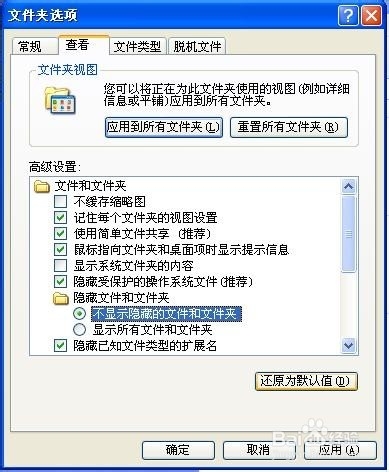1、找到我的电脑图标,如图所示

2、双击打开,出现如下界面
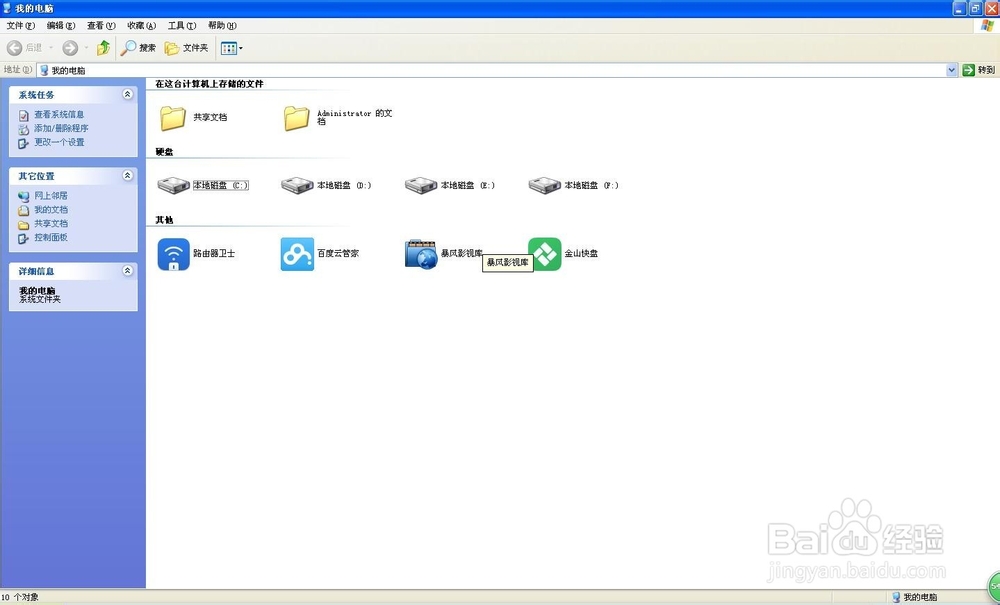
3、找到工具选项,如图所示
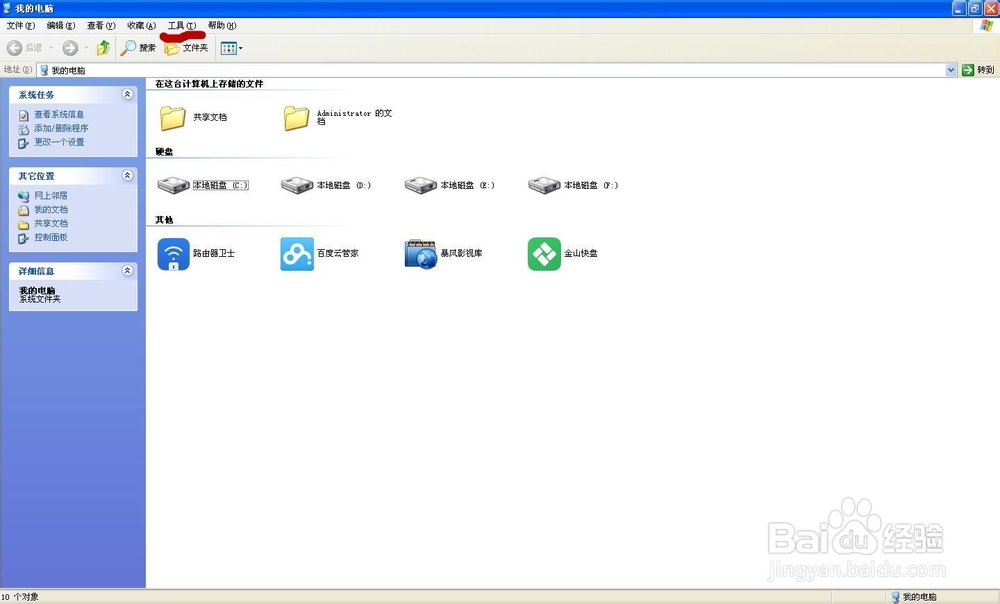
4、单击工具,出现如下界面
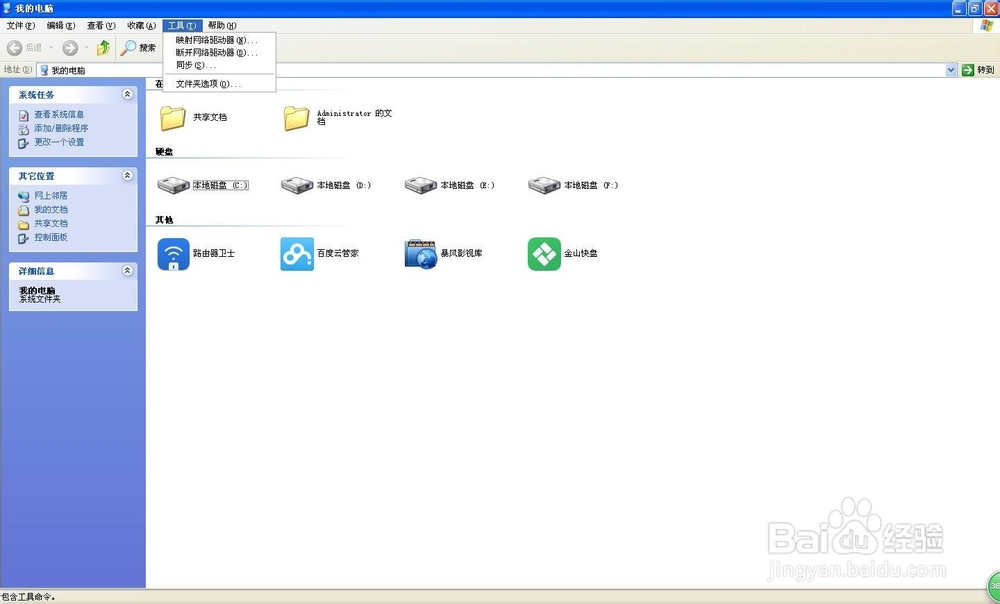
5、找到文件夹选项,如图所示
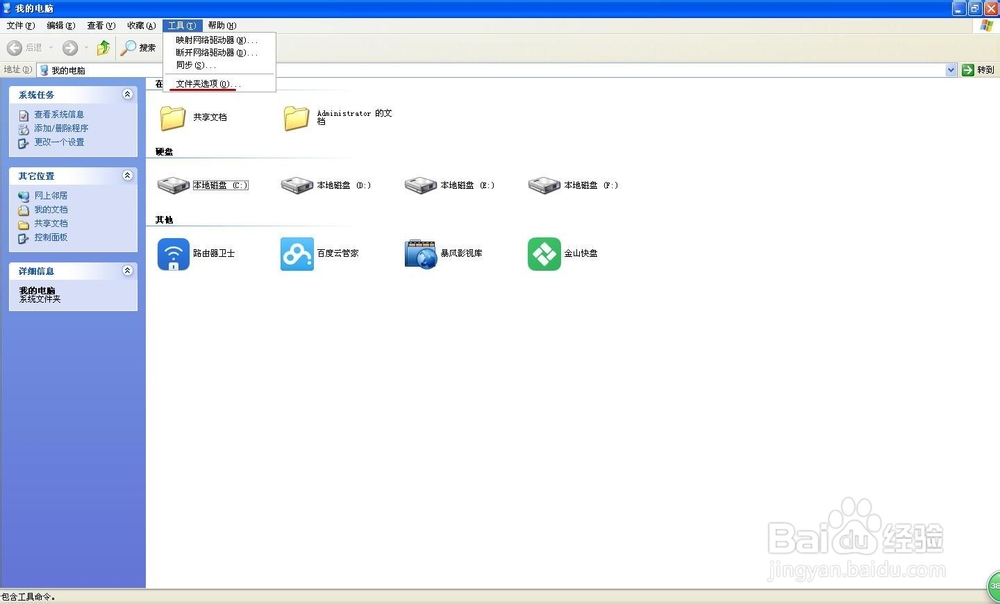
6、单击文件夹选项,出现如下界面
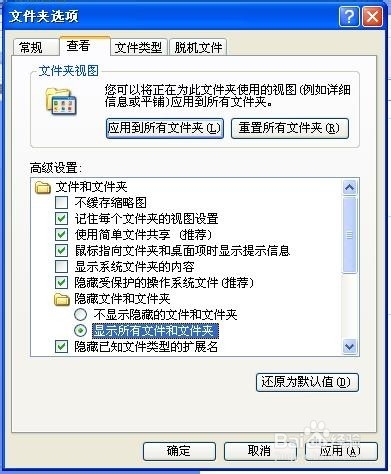
7、找到不显示隐藏的文件和文件夹选项,如图所示
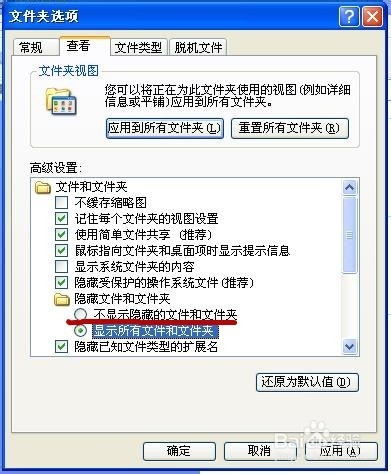
8、选中不显示隐藏的文件和文件夹选项,如图所示,并单击确定即可
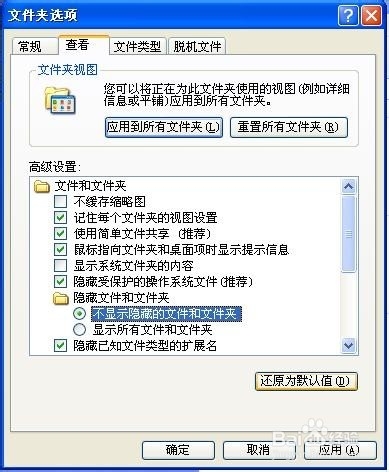
时间:2024-10-12 07:46:11
1、找到我的电脑图标,如图所示

2、双击打开,出现如下界面
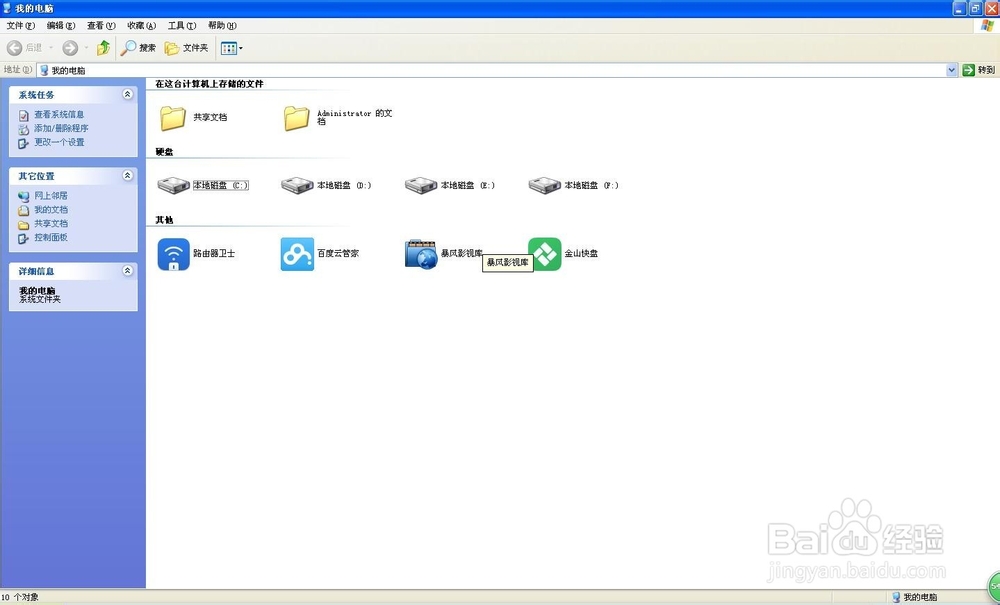
3、找到工具选项,如图所示
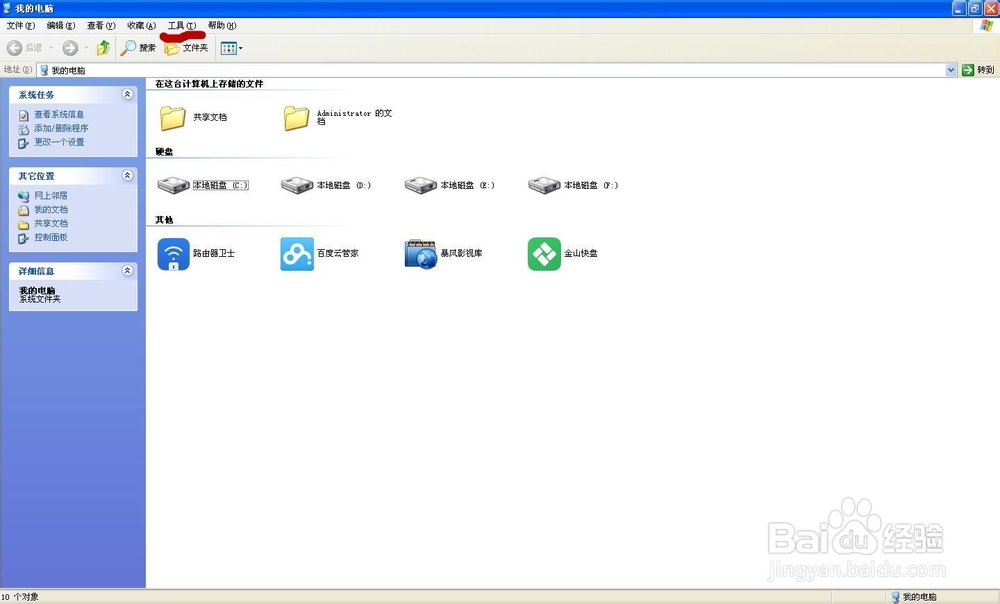
4、单击工具,出现如下界面
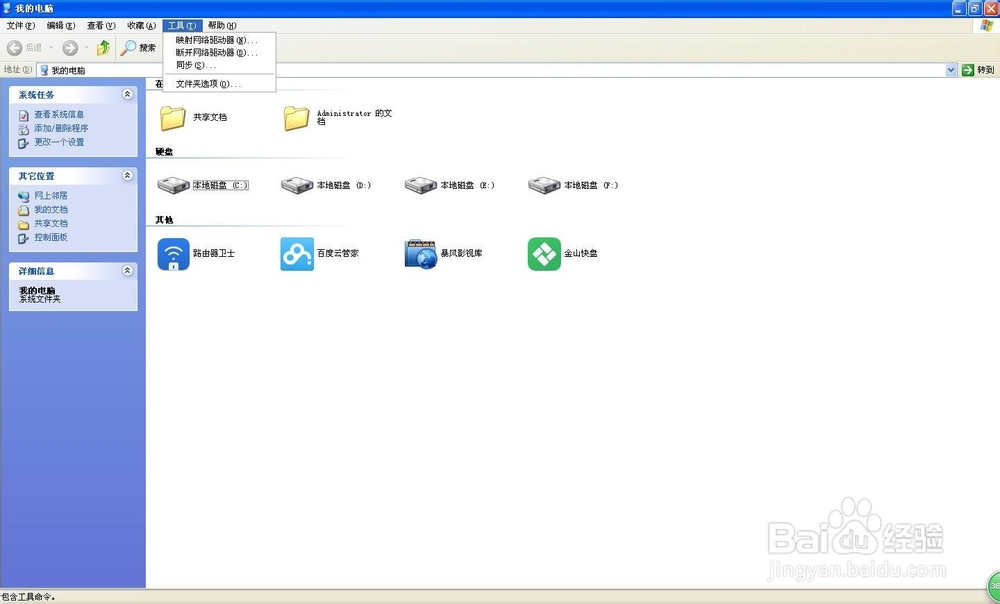
5、找到文件夹选项,如图所示
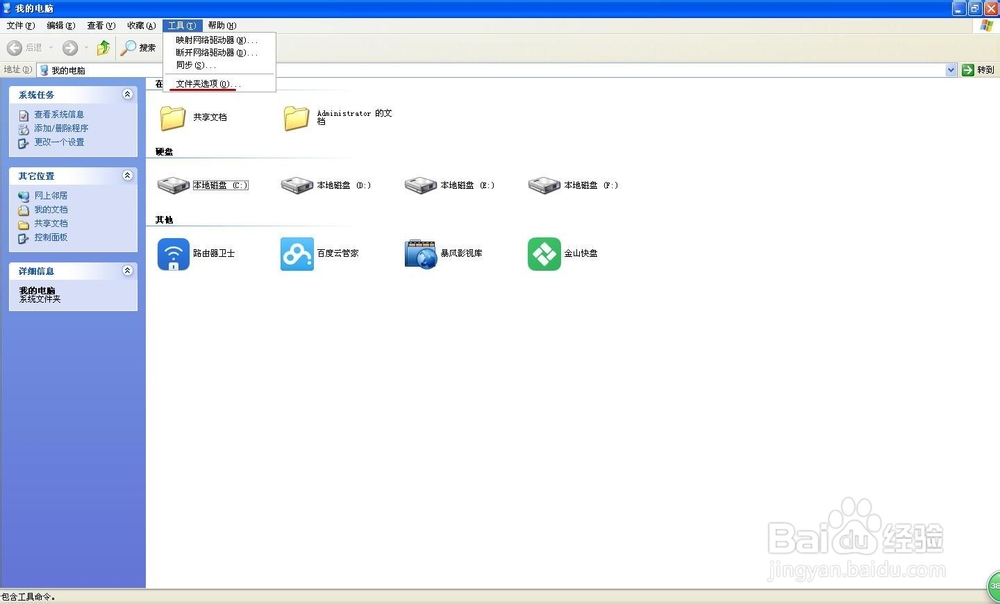
6、单击文件夹选项,出现如下界面
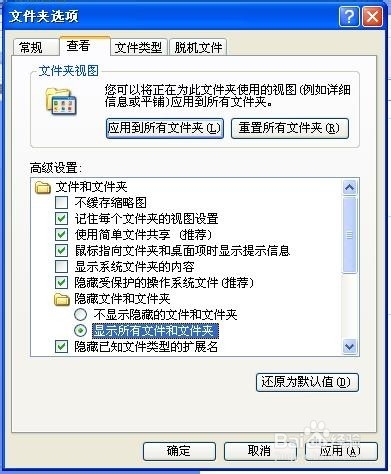
7、找到不显示隐藏的文件和文件夹选项,如图所示
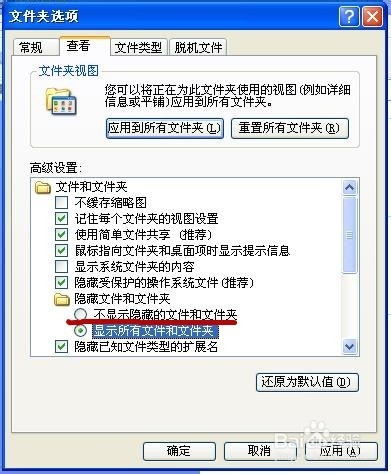
8、选中不显示隐藏的文件和文件夹选项,如图所示,并单击确定即可